كيفية نسخ DVD إلى محرك فلاش USB
تعبت من حمل جهاز تشغيل أقراص DVD ضخم عند السفر؟ هل تقلق من فقدان أو تلف أفلامك المفضلة على DVD؟ ماذا لو كان هناك حلاً بسيطاً يتيح لك حمل أفلامك المفضلة معك أينما ذهبت؟ ها هو حلك: تحويل DVD إلى USB!
تحويل محتوى DVD إلى محرك فلاش USB يتيح لك الاستمتاع بأفلامك المفضلة أثناء التنقل دون الحاجة إلى حمل معدات ضخمة.
في هذا الدليل السهل الاستخدام، سنقدم لك تعليمات خطوة بخطوة حول كيفية نسخ DVD إلى محرك فلاش لكي تستمتع بالترفيه أثناء التنقل بدون عناء.

الجزء الأول: كيفية نسخ DVD إلى محرك فلاش USB مباشرة
نسخ DVD إلى محرك فلاش USB هو عملية بسيطة تنقل براحة أفلامك المفضلة أو عروض التلفزيون أو أي بيانات أخرى من قرص فيزيائي إلى جهاز USB محمول. إليك دليل بسيط لإنجاز هذه المهمة:
الخطوة 1: قم بإعداد قرص DVD
أدخل القرص المضغوط الذي ترغب في نسخه في مشغل DVD الخاص بجهاز الكمبيوتر. تأكد من أن DVD الخاص بك في تنسيق يمكن نسخه بسهولة، مثل ملفات ISO أو مجلد DVD.
الخطوة 2: توصيل محرك أقراص USB المحمول
توصيل محرك الفلاش USB بمنفذ USB متاح على جهاز الكمبيوتر. تأكد من أن جهاز الكمبيوتر الخاص بك يتعرف على محرك USB وأن لديك مساحة تخزين كافية لاستيعاب محتويات DVD.
الخطوة 3: نسخ محتويات قرص DVD
انتقل إلى محتويات DVD الخاص بك باستخدام مستكشف الملفات أو أداة إدارة الملفات المماثلة. حدد جميع الملفات أو ملف ISO المرغوب فيه / مجلد DVD، انقر بزر الماوس الأيمن، واختر "نسخ".
الخطوة 4: اللصق على محرك أقراص USB
انتقل إلى محرك أقراص USB المحمول باستخدام File Explorer، وانقر بزر الماوس الأيمن داخل محرك الأقراص، واختر "لصق". سيتم نقل محتويات DVD المنسوخة إلى محرك الفلاش USB.
الملاحظات:
- على الرغم من أن نسخ DVD إلى محرك فلاش USB مباشرة يعتبر عملية بسيطة نسبياً، إلا أن هناك بعض التحديات والعيوب المحتملة يجب مراعاتها. على سبيل المثال، يمكن حدوث فقدان البيانات إذا تمت مقاطعة عملية النسخ واللصق أو إذا كانت هناك ملفات معطوبة على DVD.
- بالإضافة إلى ذلك، قد تمنع حماية النسخ على بعض أقراص DVD النسخ بنجاح إلى محرك USB. من الضروري أيضًا التأكد من أن محرك الفلاش USB يحتوي على مساحة تخزين كافية لاستيعاب جميع محتويات DVD.
الجزء 2: نسخ DVD إلى محرك فلاش USB باستخدام برنامج نسخ DVD خارجي
HitPaw Video Converter هو برنامج متعدد الاستخدامات وسهل الاستخدام مصمم لنسخ الـDVD إلى USB بسهولة. مع ميزات قوية وواجهة بديهية، يعد HitPaw Video Converter الحل الأمثل لنسخ أقراص DVD بسهولة إلى محركات أقراص فلاش USB للتشغيل على أجهزة التلفزيون والأجهزة الأخرى.
المميزات والفوائد في استخدام برنامج HitPaw Video Converter:
- يتيح لك برنامج HitPaw Video Converter تحويل أقراص DVD، ومجلدات DVD، وملفات IFO، وملفات ISO إلى MP4، MP3، MOV، AVI، وأي تنسيقات فيديو أو صوتية أخرى ترغب فيها.
- مع برنامج HitPaw Video Converter، يمكنك أن تطمئن إلى أن ملفاتك المحولة ستحتفظ بجودتها الأصلية، بفضل تقنية التحويل بدون فقدان الجودة.
- يستفيد برنامج HitPaw Video Converter من تسارع ال GPU لتحقيق سرعات تحويل تصل إلى 120 مرة أسرع من الأساليب التقليدية، مما يوفر الوقت والجهد.
- يتيح لك برنامج HitPaw Video Converter تحرير معلومات DVD مثل العناوين والبيانات الوسائطية، مما يمنحك التحكم الكامل على ملفاتك المحولة.
- مع واجهته البديهية، يجعل برنامج HitPaw Video Converter نسخ أقراص DVD إلى محركات فلاش USB مهمة سهلة، حتى للمبتدئين.
خطوات تحويل DVD إلى محرك فلاش USB باستخدام برنامج HitPaw Video Converter:
الخطوة 1:تشغيل برنامج HitPaw Video Converter على جهاز الكمبيوتر الخاص بك (سواء كان PC أو Mac) واختر الوظيفة "تحويل".
اسحب وأسقط ملفات DVD مباشرة إلى البرنامج، أو انقر على "إضافة ملفات" > "إضافة DVD" لاستيراد DVD الخاص بك أو المجلد. انتظر حتى يقوم البرنامج بتحليل ملفات DVD.
الخطوة 2:بمجرد استيراد ملفات DVD، يمكنك معاينة الفصول بالنقر المزدوج على الصور المصغرة للفيديو. قم بتعديل العنوان بالنقر على اسم الملف، وضبط بيانات الوسائط المتعددة باستخدام القلم أو أيقونة المعلومات إذا لزم الأمر.

الخطوة 3:حدد تنسيق الإخراج المطلوب من خلال النقر على أيقونة المثلث المقلوب بجوار كل ملف. بدلاً من ذلك، انقر على "تحويل الكل إلى" في الزاوية السفلية اليسرى لاختيار تنسيق إخراج موحد لجميع الملفات المستوردة. كما يرجى توصيل محرك الفلاش USB بالكمبيوتر واختياره كمجلد إخراج الهدف في الخيار حفظ إلى.

الخطوة 4:انقر فوق الزر "تحويل" أو "تحويل الكل" لبدء عملية التحويل.

بمجرد اكتمال التحويل، يمكنك العثور على الملفات المحولة في علامة التبويب "المحولة". انقر على "فتح المجلد" للوصول إلى الملفات النهائية أو إضافتها إلى المحرر لمزيد من التحرير.
مع برنامج HitPaw Video Converter، لم يكن من السهل نقل ملفات DVD إلى محركات فلاش USB. ما عليك سوى اتباع هذه الخطوات، وستتمتع بمشاهدة أفلامك ومقاطع الفيديو المفضلة على أي جهاز في وقت قصير.
الجزء 4: الأسئلة الشائعة حول نسخ الـDVD على فلاشة الـUSB
س 1: كيف يمكنني نسخ قرص DVD إلى USB؟
ج1. لنسخ DVD إلى محرك فلاش USB، يجب عليك تحويل محتويات الـ DVD إلى ملف كمبيوتر ثم نقل ذلك الملف إلى محرك USB. تُعرف هذا العملية بالتقطيع (Ripping)، ويمكن القيام بها باستخدام طرق مختلفة. يدعم ميزة ناسخ DVD في برنامج HitPaw Video Converter نسخ DVD إلى محرك فلاش بخطوات سهلة. كل ما عليك فعله هو إدراج DVD الخاص بك، واختيار تنسيق رقمي مرغوب مثل MP4، ثم تحديد محرك USB كمجلد الإخراج المستهدف.
س 2: هل يمكنني نسخ قرص DVD إلى USB لتشغيله على التلفزيون؟
ج2. نعم، يُمكنك ذلك. بمجرد نسخ قرص DVD بنجاح إلى محرك أقراص USB المحمول، يمكنك توصيل محرك أقراص USB بمنفذ USB الخاص بالتلفزيون (إذا كان يحتوي على واحد) أو استخدام مشغل وسائط يدعم تشغيل USB. ما عليك سوى توصيل محرك أقراص USB، والانتقال إلى مشغل الوسائط أو إدخال USB على التلفزيون، وتحديد ملف الفيديو من محرك أقراص USB لبدء التشغيل.
الخُلاصة
نسخ الأقراص الـ DVD إلى USB هو وسيلة مريحة للحفاظ على ملفات الوسائط والوصول إليها. خلال هذا الدليل، قمنا بتسليط الضوء على أهمية هذه العملية وقدمنا تعليمات خطوة بخطوة حول كيفية نسخ DVD إلى محرك فلاش. نوصي بشدة باستخدام برنامج HitPaw Video Converter للتحويل السلس. ومع ذلك، نشجع القراء على استكشاف الطرق المختلفة التي تمت مناقشتها في المنشور للعثور على الطريقة التي تناسب احتياجاتهم. سواء كنت ترغب في تشغيل أقراص DVD على التلفزيون أو نقلها إلى قرص USB أو محرك أقراص مصغر، فإن إتقان العملية لا يقدر بثمن.






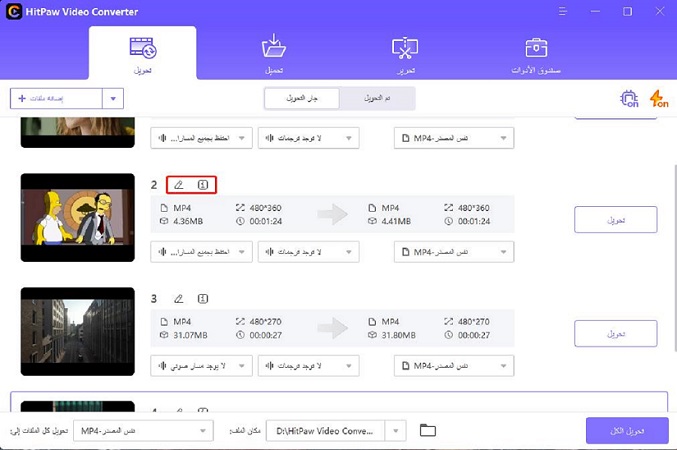
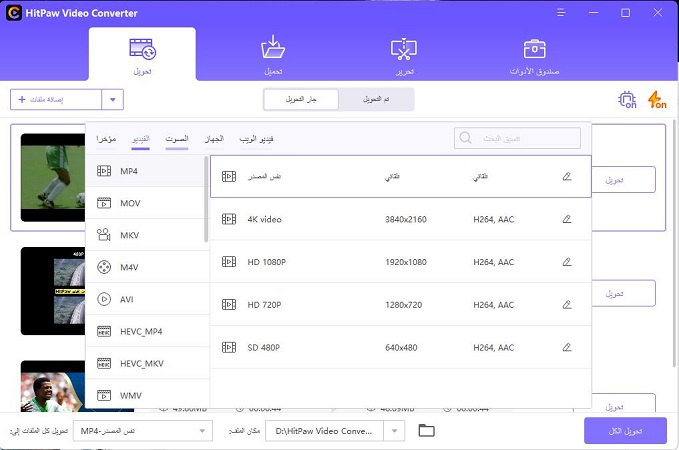
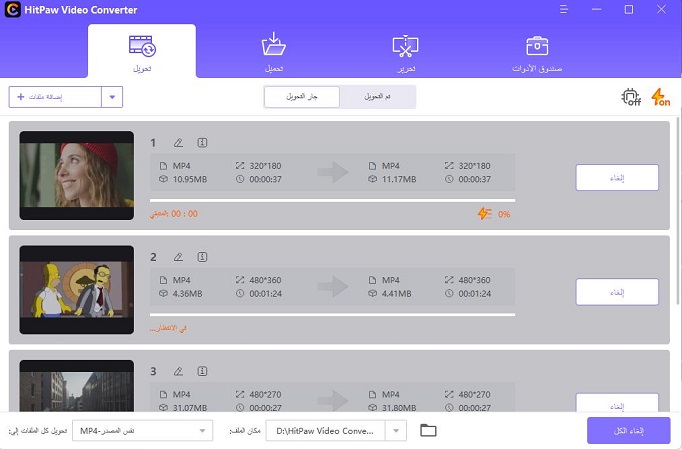

 HitPaw Video Object Remover
HitPaw Video Object Remover HitPaw VikPea
HitPaw VikPea
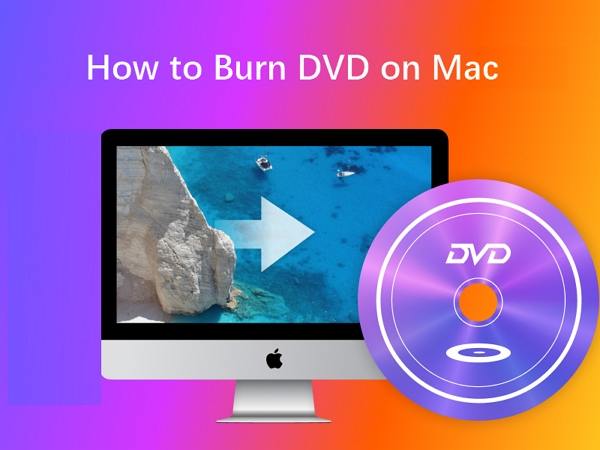



شارك هذه المقالة:
حدد تقييم المنتج:
محمد أمين
محرر HitPaw
أعمل بالقطعة منذ أكثر من خمس سنوات. دائمًا ما يثير إعجابي عندما أجد أشياء جديدة وأحدث المعارف. أعتقد أن الحياة لا حدود لها لكني لا أعرف حدودًا.
عرض كل المقالاتاترك تعليقا
إنشاء التعليقات الخاص بك لمقالات HitPaw